Кээде файл түзүлгөн күндү өзгөртүү керек болот. Бул иш-аракетти, иштөө тутумунун стандарттуу каражаттарын колдонуу менен жүргүзүү мүмкүн эмес, анткени Windows Explorer сизге өзгөртүлгөн күндү гана өзгөртүүгө мүмкүндүк берет. Файлдын касиеттерин түзөтүү үчүн, кеңейтилген функциялар топтому менен файл менеджерин колдонушуңуз керек.
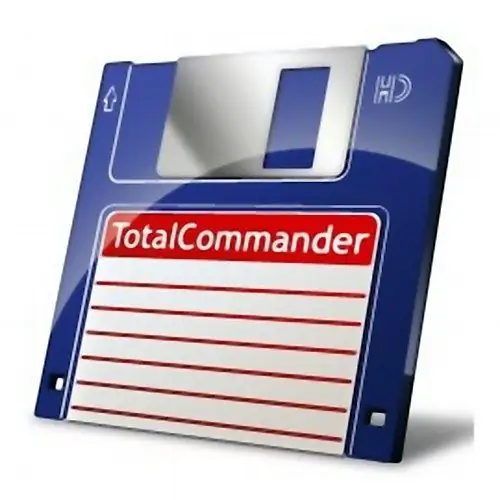
Зарыл
Total Commander
Нускамалар
1 кадам
Эгер Total Commander компьютериңизде жок болсо, аны төмөнкү шилтемеден жүктөп алсаңыз болот https://wincmd.ru/plugring/totalcmd.html. Жүктөлгөн бетте "Жүктөө" баскычын чыкылдатып, ачылган терезеде сактоо үчүн каталогду көрсөтүңүз. Андан кийин, орнотуу чеберинин бардык кеңештерин эске алып, орнотуу файлын иштетип, утилитаны орнотушуңуз керек.
2-кадам
Программаны иштетип, пайда болгон терезеде, ишаратта көрсөтүлгөн сан менен баскычты басыңыз. Бул терезе программа катталганга чейин пайда болот жана бул үчүн лицензиялык ачкычты сатып алуу керек. Эгерде сизде бир нече файлдын түзүлгөн датасын өзгөртүү керек болсо, лицензиялык ачкычты сатып алуунун кажети жок, утилитаны колдонуунун сыноо мөөнөтү 30 календардык күн.
3-кадам
Программанын негизги терезесинде "Windows Explorer" түзүмү боюнча окшош 2 панелди көрө аласыз. Касиеттерин өзгөрткүңүз келген файлды же папканы таап, андан соң "Файлдар" жогорку менюсун чыкылдатып, "Атрибуттарды" тандаңыз. Ачылган "Атрибуттарды өзгөртүү" терезесинде, ортоңку блокко өтүп, "Күнүн / убакытын өзгөртүү" сабынын жанындагы кутучаны белгилеңиз.
4-кадам
Дата талаасынын мазмунун өчүрүп, баалуулуктарыңызды киргизиңиз. Бүгүнкү күндү киргизүү керек болсо, "Учурдагы" баскычын чыкылдатыңыз. Ушул баскычты чыкылдаткандан кийин, пайда болгон маанини учурдагы убакытты башка бирөөгө туура келтирүү менен өзгөртүүгө болот. Жылнаамага таянып, башка күндү белгилөө үчүн, бирок өзүнчө терезеде ачпастан, эки жебенин сүрөтү бар баскычты басуу керек. Ачылган терезеде ачылуучу тизмени кеңейтип, ылайыктуу күндү тандаңыз.
5-кадам
Бул талааларды түзөтүп бүтсөңүз, ОК баскычын чыкылдатыңыз же терезени жабуу үчүн Enter пернесин басыңыз. Андан кийин өзгөртүлүп жаткан файлга кайрылып, анын касиеттерин көрүңүз. Аны оң баскыч менен чыкылдатып, Касиеттерди тандаңыз, же alt="Image" + Enter баскычтарын басыңыз.






